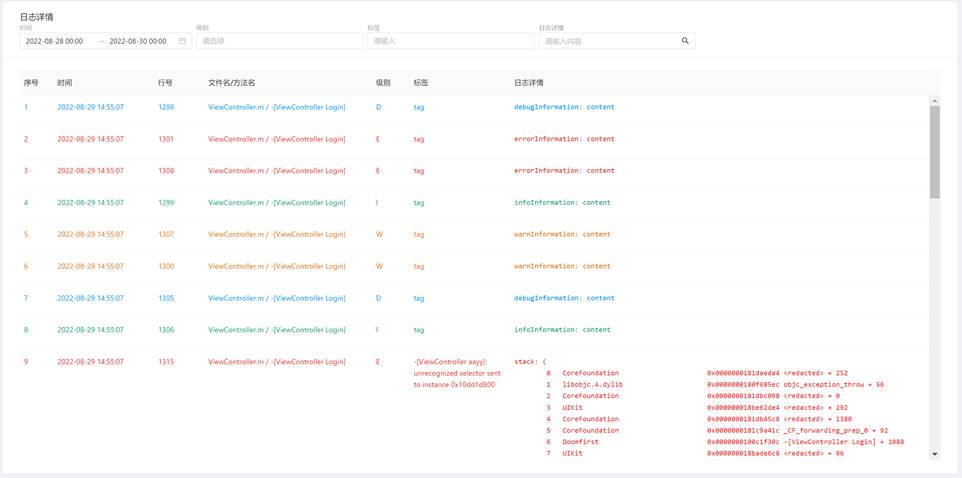日志回捞
日志在应用产品的整个生命周期中发挥着重要的作用。例如,在软件开发过程中,错误日志可以帮助开发人员及时地识别出程序中的逻辑错误;而在将产品发布到市场之后,技术支持工程师可以通过分析错误日志,来解决各种疑难杂症。
当遇到疑难问题无法处理时(崩溃、卡顿等),您可以通过崩溃详情中的“设备ID”或“用户ID”创建日志回捞的任务,SDK 会将该用户本地存储的日志数据捞取至平台,以便获取更加丰富的客户端环境数据,便于排查问题。使用时需开启「日志回捞」模块开关。
功能说明
新建任务
在左侧导航菜单中依次单击远程调试>日志回捞,进入任务列表页面,初始状态下列表无数据,需要您通过「新建任务」创建一个任务。
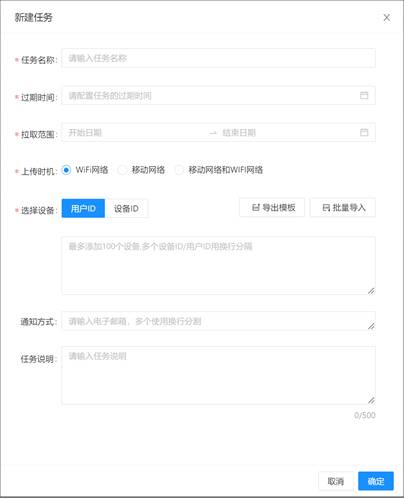
任务名称(必填项):填写任务的名称,多个任务名称可重复。
过期时间(必填项):每个任务都需配置一个过期时间,当达到过期时间后该任务会自动取消,不再拉取客户端数据。
拉取范围(必填项):选择需要拉去日志的时间范围,举例:崩溃发生时间为2022年8月20日,处于数据完整性考虑,可配置拉取时间为 8月19日~8月20日一次性将日志捞取上来。
上传时机(必填项):可配置客户端上传日志的方式(默认为WiFi下上传),可以根据用户实际情况进行选择。
说明:SDK 以天粒度生成日志文件,文件最大为 10MB(可配置),本地至多存储 7 份日志文件,最大约为 70MB。
选择设备(必填项):可以根据需要配置需要捞取日志的设备,支持用户 ID(需配置)和 设备ID 两种方式,若配置多个 ID 需通过回车符进行分隔,每个任务至多支持配置100个 ID (可批量上传)。
通知方式(选填):用户需处于在线状态 SDK 才可以将日志上传至服务端,但用户使用时间不可预知,您看可以配置邮箱,当任务拉去成功后会通过邮件方式进行通知。
任务说明(选填):您可以在每个任务重添加一些备注信息,以便日后追溯。
任务列表
当您新建任务后,可以在日志回捞页面的任务列表中查看到该任务信息,可以对任务进行:查看详情、编辑、复制、取消和删除操作。
表头说明如下:
任务名称:创建任务时填写的名称。
创建人:当前登录的账号名称。
任务进度:标识当前任务的状态,分为:已完成、进行中和已取消。
已完成:成功捞取日志的设备数等于配置的设备数。
进行中:成功捞取日志的设备数小于配置的设备数。
已取消:主动点击取消按钮或到达任务过期时间。
说明:由于任务支持配置多个设备,我们会记录配置时设备的个数和已经捞取日志成功的设备个数。
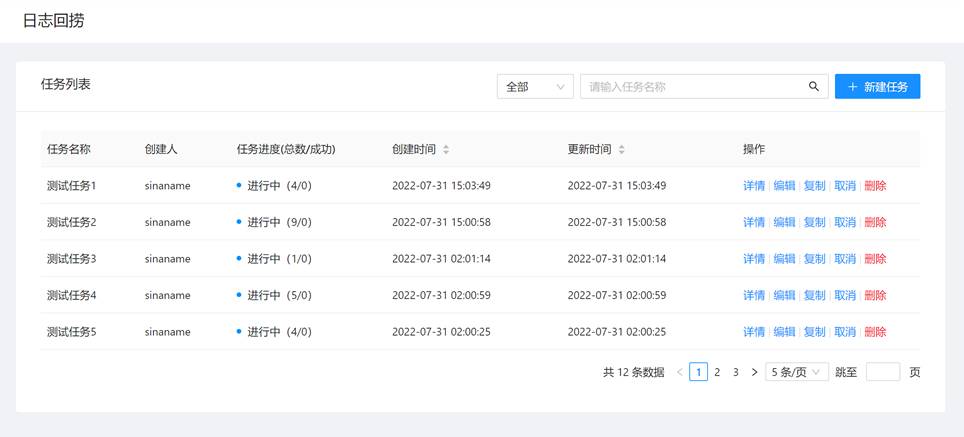
任务详情
配置信息:通过配置信息可以查看当前任务创建时填入的内容。
日志收集列表
- 展示当前成功上传日志的设备,支持根据用户ID或设备ID进行检索。
- 单击详情可查看日志内容。
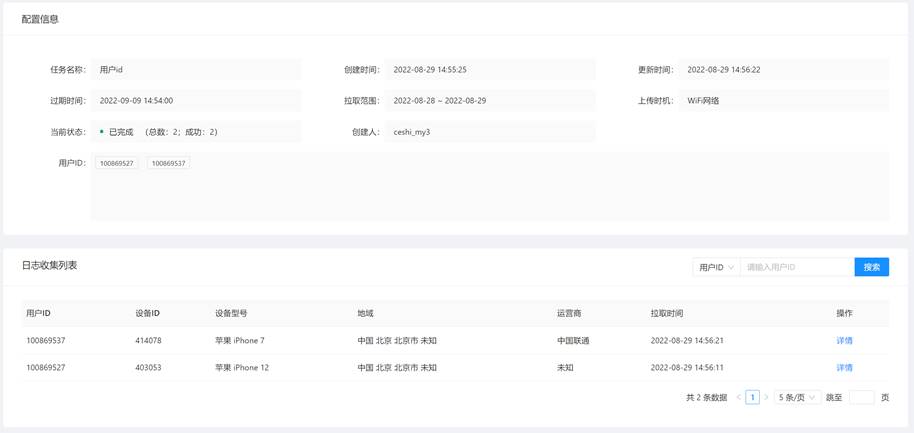
日志详情
日志详情默认展示 1万行日志,您可以通过时间、日志级别、标签和日志详情进行筛选和过滤。
时间:默认展示当前任务配置的拉取时间,可以通过时间对日志内容进行过滤。
级别:默认展示所有级别的日志分别为:Debug、Info、Warn和Error,您可以通过级别对日志内容进行过滤。
标签:日志携带的 Tag 信息,需输入完整内容和区分大小写。
日志详情:可以搜索日志详情中的内容,支持模糊匹配。